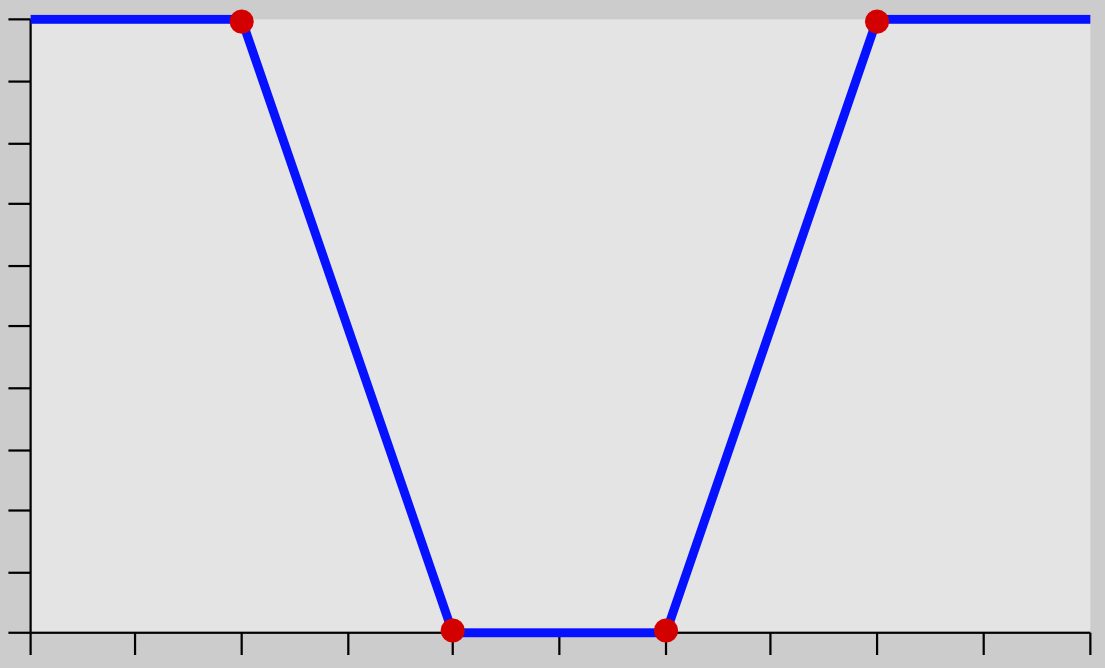Parametrische Masken
Die parametrische Maskenfunktion bietet eine feinkörnige, selektive Kontrolle darüber, wie einzelne Pixel gemischt werden. Dies geschieht durch die automatische Generierung einer Zwischenmaske aus benutzerdefinierten Parametern. Diese Parameter sind Farbkoordinaten und nicht die geometrischen Koordinaten, die in gezeichneten Masken verwendet werden.
Für jeden Datenkanal eines Moduls (z.B. Lab, RGB) und zusätzlich für mehrere virtuelle Datenkanäle (z. B. Farbton, Sättigung) kann der Anwender eine Funktion der Deckkraft pro Kanal aufbauen. Abhängig vom Pixelwert für diesen Datenkanal bestimmt diese Funktion einen Misch-Faktor zwischen 0 und 1 (oder 100 %) für dieses Pixel.
Jedes Pixel eines Bildes hat somit für jeden seiner Datenkanäle (real und virtuell) unterschiedliche Misch-Faktoren. Alle Misch-Faktoren werden schließlich pixelweise mit dem Wert des globalen Deckkraft-Schiebereglers multipliziert, um eine Misch-Maske für das Bild zu bilden.
Wenn die Mischmaske für ein bestimmtes Pixel dem Wert 0 entspricht, bleibt der Eingang des Moduls unverändert. Wenn für ein Pixel die Mischmaske den Maximalwert von 1 (oder 100 %) entspricht, hat das Modul volle Wirkung.
🔗Kanal-Registerkarten
Klicke auf eine der Kanalregisterkarten, um einen Daten-Kanal auszuwählen, um deine Maske zu bilden
Für Module, die im (auf Anzeige bezogenen)Lab Farbraum arbeiten, haben Daten-Kanäle für L, a, b, C (Chroma von LCh) und h (Farbton von LCh)
Module, die im auf Aufnahme bezogenen RGB Farbraum arbeiten, haben Daten-Kanäle für g (grau), R, G, B, H (Farbton von HSL), S (Sättigung von HSL), und L (Helligkeit von HSL).
Module, die im auf Aufnahme-bezogenen RGB Farbraum haben Daten für g (Grau), R, G, B, Jz (Luminanz Komponenten von JzCzhz), Cz (Chroma, oder Sättigung, von JzCzhz), und hz (Farbton von JzCzhz). Der JzCzhz Farbraum ist eine polare Repräsentation des Jzazbz Farbraums, in der gleichen Art wie LCh ist eine polare Repräsentation des Lab Raumes. Jedoch ist Jzazbz viel besser für hohe Dynamikumfang-Bilder geeignet und ist weniger empfindlich auf Farbton-Veränderungen als der Lab Raum.
Siehe Wikipedia für zusätzliche Informationen über diese Farbräume.
Zwei Schieber können für jeden zugehörigen Datenkanal angezeigt werden: einen der an den Eingangs-Daten, die das Modul erhält und einen der an den Ausgabe-Daten arbeitet, die das Modul produziert vor dem Mischen. Die Schieber für die Ausgabe-Daten Kanäle sind standardmäßig versteckt und können sichtbar gemacht in der Option zeige Ausgabe Kanäle im Menü Mischen.
Der Schieber Boost-Faktor erlaubt es den Bereich der angestrebten Werte mit der parametrischen Maske zu erweitern. Es kann im auf Aufnahme bezogenen Bearbeiten, in dem die Luminanz-Werte über 100 % gehen können, auf diese Lichter hinsteuern. Dieser Schieber ist nur vorhanden, wo es Sinn ergibt.
🔗Daten Kanäle und Masken inspizieren
Drücke die Taste C, wenn du über einen Schieber des Input/Output Kanals, um die Input/Output-Daten für diesen Kanal zu sehen. Das Bild im Hauptfeld ändert und zeigt nun diesen Farb-Kanal entweder in Grauskala-Werten oder in falschen Farben, abhängig von den Einstellungen in darktable-Voreinstellungen>Dunkelkammer>Anzeige einzelner Farbkanäle.
Drücke M, um die resultierende Maske als Bild-Überlagerung für diesen Schieber zu sehen.
Wenn der Mauszeiger vom Schieber weggeht, wird das Bild nach einer kurzen Wartezeit auf die normale Ansicht zurückkehren.
🔗Linear/logarithmischer Modus
Drücke die Buchstaben A, während du über den Schieber fährst, um die Anzeige im logarithmischen Modus anzuzeigen. Das ergibt eine feinere Kontrolle in den Schatten. Drücke A erneut, um wieder in den ’linearen’ Modus zurückzukehren.
🔗Input/Output Schieber für die Kanäle
Mit jedem Schieber für Farbkanäle kannst du eine trapezförmige Deckkraft-Funktion konstruieren. Dafür gibt es vier Marker für jeden Schieber. Zwei gefüllte Dreiecke oberhalb des Schiebers markieren den Bereich der Werte, wenn die Deckkraft 1 ist. Zwei offene Dreiecke unter dem Schieber zeigen den Bereich an, wenn die Deckkraft 0 ist. Dazwischenliegende Punkte zwischen voll und null geben eine proportionale Deckkraft.
Die gefüllten Dreiecke, oder inneren Marker, zeigen die geschlossene (meistens schmalere) Seite der Trapez-Funktion. Die offenen Dreiecke, oder äußeren Marker zeigen die offene (meistens breitere) Seite der Trapez-Funktion. Die Reiehenfolge der Marker bleibt immer unverändert: Sie können einander berühren, aber sie können die Position nicht verändern.
Ein Polarität-Schalter (+/-) rechts jedes Schiebers schaltet zwischen “Bereich wählen” und “Bereich abwählen” Modi, mit visueller Bestätigung, vorgesehen durch den Tausch der oberen und unteren Dreieck-Marker. Diese zwei Typen von Trapezoid-Funktionen sind in den folgenden Bildern grafisch dargestellt.
Bereich Wahl
Bereich Abwahl
Im Standard-Status sind alle Marker an deren Extrem Positionen.
In diesem Zustand wählt eine Funktion Bereichswahl den gesamten Wertebereich aus und ergibt eine „100 %“ Maske. Von dort aus kann man die Schieberegler nach innen bewegen, um nach und nach mehr Teile des Bildes, mit Ausnahme des verbleibenden schmalen Bereichs, auszunehmen.
Die Funktion Bereichsabwahl deselektiert standardmäßig den gesamten Wertebereich, wobei eine „0 %“ Maske als Ausgangspunkt dient. Wenn Sie die Schieberegler nach innen bewegen, wird die Maske immer mehr erweitert, bis auf den verbleibenden schmalen Bereich.
🔗Farb Pipetten
Mit der linken Farb-Pipette können Sie einen Punkt oder einen Farbbereich aus Ihrem Bild auswählen. Die entsprechenden Werte für die realen und virtuellen Datenkanäle werden dann in jedem Farbkanal-Schieberegler angezeigt. Sie können zwischen einer Punkt- und Flächenprobe innerhalb des globalen Farbauswahlfeldes umschalten
Mit der rechten Farb-Pipette kannst du automatisch den Wert des Schiebers, basierend auf dem gewählten Bereich, setzen. Klicke und ziehe, um die Parameter für den Input-Schieber aus dem gezeichneten Viereck zu setzen; Ctrl+klick, um den Parameter für den Output-Schieber.
🔗Invertieren
Klicke den Schalter Invertieren oberhalb der Schieber, um die Polarität der gesamten Maske zu invertieren. Das unterscheidet sich von den Polaritäts-Schaltern neben den einzelnen Schiebern, welche ausschließlich die Parameter für den gewählten Schieber des Kanals invertieren.
🔗Reset
Klicke den Resetknopf oberhalb der Schieber, um alle Parameter der parametrischen Masken in den Standardzustand zurückzusetzen.